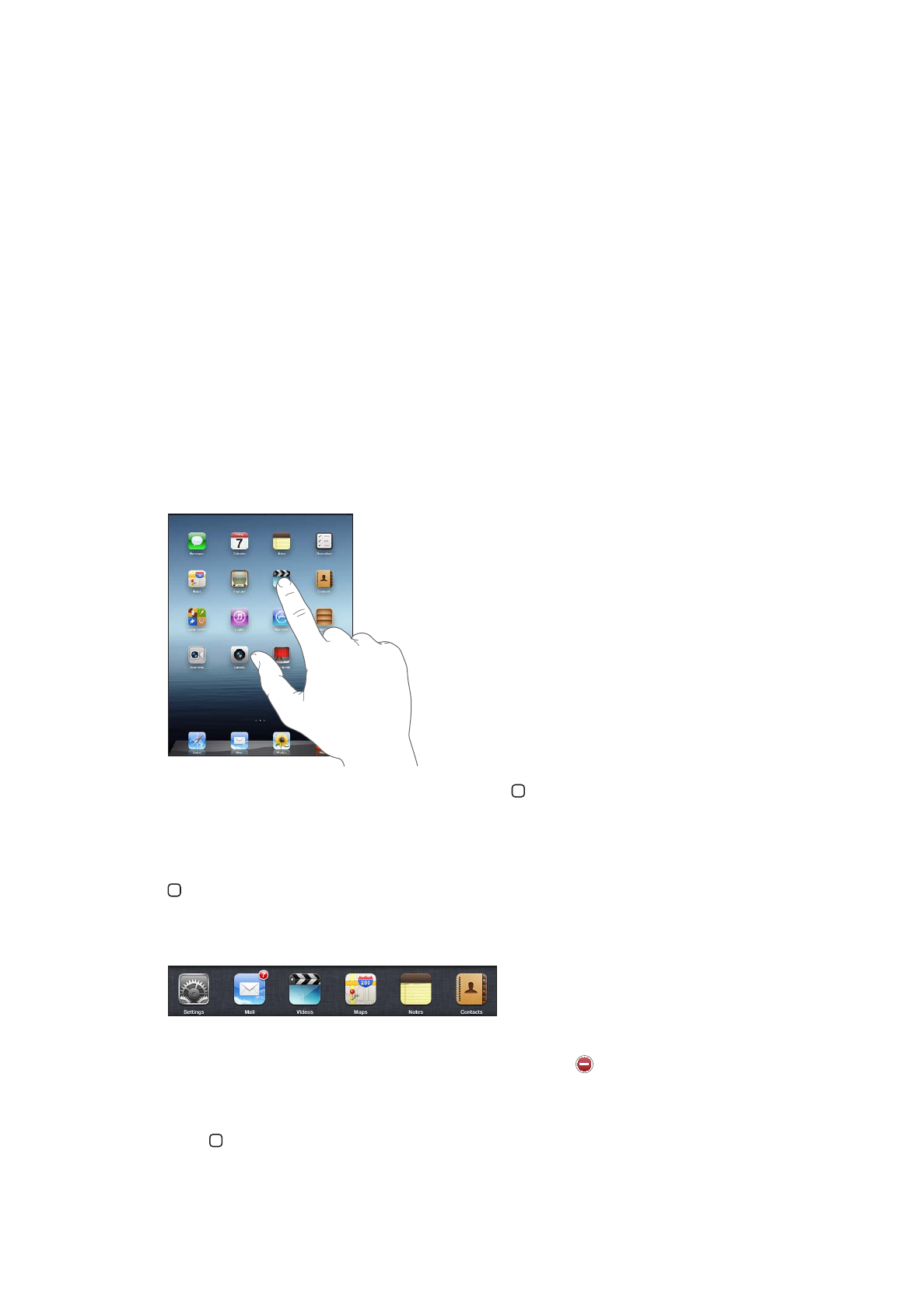
Como usar os aplicativos
A tela Multi-Touch de alta resolução e os simples gestos dos dedos facilitam a utilização dos apli-
cativos do iPad. Abra um aplicativo tocando no seu ícone. Você pode alternar entre aplicativos,
reorganizar aplicativos e organizá-los em pastas.
Como abrir e alternar aplicativos
Para abrir um aplicativo: Toque no seu ícone na tela de Início.
Para voltar à tela Início: Pressione o botão Início ou junte quatro ou cinco dedos na tela.
O multi-tarefas permite que certos aplicativos sejam executados no fundo, para que você possa
alternar rapidamente entre os aplicativos que estiver usando.
Para visualizar os aplicativos utilizados mais recentemente: Pressione duas vezes o botão Início
.
Os aplicativos usados mais recentemente aparecem na barra multitarefa da parte inferior da tela.
Passe o dedo para a esquerda para ver mais aplicativos.
Para forçar o encerramento de um aplicativo: Toque e mantenha pressionado o ícone do aplica-
tivo até que ele comece a tremer e; em seguida, toque em .
O aplicativo será adicionado à lista de recentes novamente da próxima vez que for aberto.
Para bloquear a orientação da tela ou usar os controles de música: Clique duas vezes no botão
Início e, em seguida, passe o dedo ao longo da parte inferior da tela, da esquerda para a direita.
26
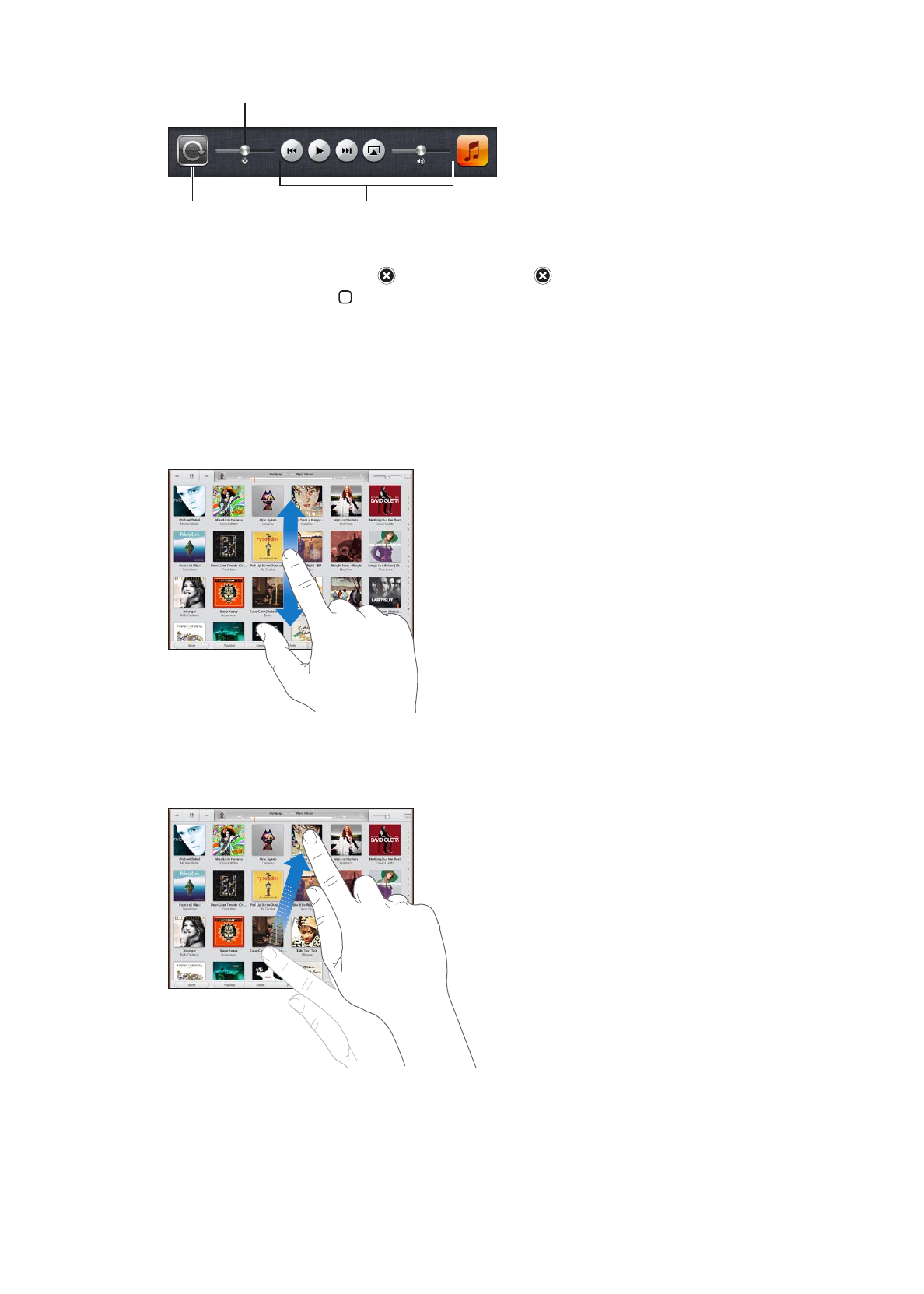
O bloqueio de orientação da tela, o controle de brilho e os controles de música aparecem.
Brilho
Brilho
Bloquear
orientação da tela
Bloquear
orientação da tela
Controles
musicais
Controles
musicais
Para apagar um aplicativo da tela de Início: Toque e mantenha pressionado o ícone do aplica-
tivo até que ele tremule e um apareça. Toque em para apagar o aplicativo e, em seguida,
pressione o botão Início .
Importante:
O apagamento de um aplicativo do iPad também apaga os documentos e os dados
criados pelo aplicativo.
Rolagem
Arraste para cima ou para baixo para rolar. Você também pode rolar para as laterais nos aplicativos
como o Safari, Fotos e Mapas.
Arrastando o seu dedo para rolar não irá selecionar ou ativar nada na tela.
Passe o dedo para rolar rapidamente.
Você pode esperar até que a rolagem pare ou tocar em qualquer lugar da tela para para-la ime-
diatamente. Tocar a tela para parar a rolagem não irá selecionar ou ativar nada na tela.
Para rolar rapidamente para o início de uma lista, página web ou mensagem de correio, toque na
barra de estado na parte superior da tela.
27
Capítulo 3
Noções básicas